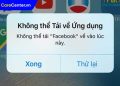Laptop là công cụ không thể thiếu trong công việc và học tập hàng ngày. Tuy nhiên, không ít người gặp phải tình trạng laptop đang chạy tự nhiên tắt nguồn bật không lên, gây gián đoạn công việc và lo lắng hỏng hóc nghiêm trọng. Vậy đâu là nguyên nhân thực sự? Có cách nào để khắc phục triệt để tại nhà trước khi mang đi sửa? Bài viết dưới đây Care Center sẽ giúp bạn hiểu rõ nguyên nhân và cung cấp hướng dẫn chi tiết từng bước để xử lý lỗi hiệu quả nhất.
Xem nhanh
Nguyên nhân laptop đang chạy tự nhiên tắt nguồn bật không lên
Laptop đang sử dụng bình thường thì bất ngờ tắt nguồn, không có cảnh báo. Sau đó, nhấn nút nguồn không khởi động được, không có đèn báo, không nghe quạt quay, màn hình không sáng. Một số trường hợp để nguội lâu mới bật được, nhưng rồi lại tiếp tục tắt đột ngột.
Dưới đây là một số nguyên nhân phổ biến:
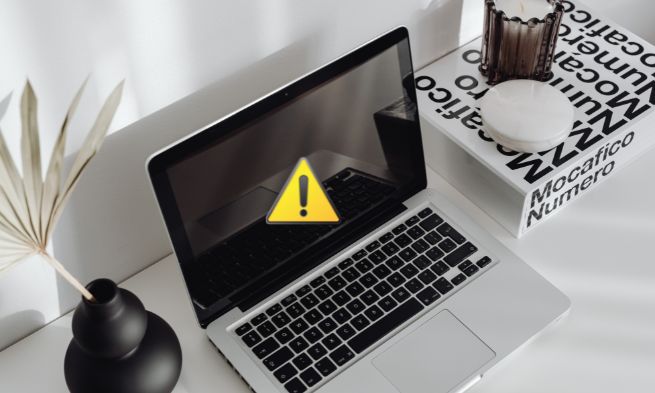
- Quá nhiệt: Laptop bị nóng quá mức do quạt tản nhiệt yếu hoặc khe tản bị bụi bẩn, keo tản nhiệt khô cứng. Khi nhiệt độ vượt ngưỡng an toàn, máy sẽ tự động tắt để tránh hư hại linh kiện.
- Lỗi nguồn hoặc pin: Adapter sạc bị hỏng hoặc pin bị chai làm nguồn điện cấp không ổn định, gây mất điện đột ngột. Nếu pin không còn khả năng tích điện, máy sẽ không thể bật lại khi rút sạc.
- Hỏng mainboard hoặc IC nguồn: Mainboard hoặc linh kiện nguồn bị hư khiến laptop không nhận điện khi bật. Dấu hiệu là máy không có đèn, không quay quạt, không có tín hiệu khởi động.
- RAM hoặc ổ cứng lỗi/lỏng: RAM hoặc ổ cứng bị lỏng hoặc gặp lỗi vật lý làm máy bị treo và tắt đột ngột khi xử lý dữ liệu. Sau đó máy không thể khởi động lại cho đến khi được kiểm tra và sửa chữa.
- Lỗi phần mềm hoặc BIOS: Virus hoặc lỗi phần mềm có thể gây xung đột, khiến hệ điều hành tự động tắt máy. Ngoài ra, BIOS lỗi hoặc cập nhật sai cũng làm máy không khởi động hoặc tắt bất thường.
Cách khắc phục laptop đang chạy tự nhiên tắt nguồn bật không lên
Kiểm tra nguồn điện và bộ sạc
Bộ sạc hoặc nguồn điện bị lỗi là nguyên nhân phổ biến khiến laptop không nhận điện và không khởi động được. Việc kiểm tra nguồn và sạc giúp loại bỏ ngay yếu tố đầu tiên dễ kiểm tra nhất để tập trung vào các lỗi phức tạp hơn.
Cách thực hiện:
- Cắm lại sạc vào một ổ điện chắc chắn, đảm bảo nguồn điện ổn định.
- Quan sát đèn báo trên bộ sạc, nếu không sáng có thể đổi sang bộ sạc khác hoặc cáp sạc khác để kiểm tra.
- Nếu có thể, thử sạc trên một laptop khác để chắc chắn bộ sạc vẫn hoạt động bình thường.

Thực hiện hard reset (reset cứng)
Hard reset giúp giải phóng điện tích bị tồn đọng trong các mạch điện, điều này có thể gây ra lỗi tắt máy đột ngột và không khởi động được. Đây là cách đơn giản mà hiệu quả trong nhiều trường hợp lỗi phần cứng tạm thời.
Cách thực hiện:
- Ngắt toàn bộ nguồn điện: tháo pin (nếu pin rời) và rút sạc.
- Giữ nút nguồn khoảng 20 – 30 giây để xả hết điện tích còn dư trong các linh kiện bên trong.
- Cắm lại sạc (không gắn pin), thử bật nguồn.
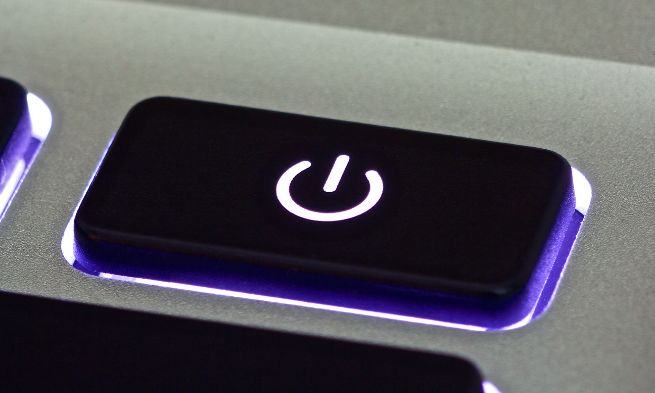
Vệ sinh và kiểm tra hệ thống tản nhiệt
Quạt tản nhiệt bị bám bụi hoặc keo tản nhiệt khô làm giảm khả năng tản nhiệt, khiến laptop đang chạy tự nhiên tắt nguồn bật không lên. Vệ sinh giúp laptop hoạt động mát hơn, kéo dài tuổi thọ và hạn chế tắt máy đột ngột.
Cách thực hiện:
- Mở nắp đáy laptop để kiểm tra bụi bẩn ở quạt và khe tản nhiệt.
- Dùng bình khí nén hoặc cọ mềm để vệ sinh bụi bẩn.
- Nếu có thể, thay keo tản nhiệt mới cho CPU và GPU để tăng hiệu quả làm mát.
- Lưu ý bạn chỉ nên thực hiện nếu có kinh nghiệm tháo lắp laptop. Để tránh hư hỏng đến bộ phận khác, bạn nên mang đến trung tâm để nhờ kỹ thuật viên hỗ trợ nhé!

Kiểm tra và vệ sinh RAM
RAM bị lỏng hoặc chân tiếp xúc bị bẩn khiến laptop đang chạy tự nhiên tắt nguồn bật không lên khi hoạt động. Vệ sinh và lắp lại RAM giúp đảm bảo kết nối điện tốt hơn, loại bỏ lỗi phần cứng đơn giản.
Cách thực hiện:
- Tháo RAM ra khỏi khe cắm, dùng gôm hoặc khăn khô mềm lau nhẹ chân RAM để làm sạch bụi bẩn.
- Lắp lại RAM thật chặt, thử bật máy.
- Nếu laptop có nhiều thanh RAM, tháo lần lượt từng thanh để kiểm tra thanh nào bị lỗi.
- Lưu ý bạn chỉ nên thực hiện nếu có kinh nghiệm tháo lắp laptop. Để tránh hư hỏng đến bộ phận khác, bạn nên mang đến trung tâm để nhờ kỹ thuật viên hỗ trợ nhé!

Mang đến trung tâm sửa chữa
Nếu lỗi lặp đi lặp lại trong 1 khoảng thời gian, bạn nên mang máy đến trung tâm sửa chữa để được hỗ trợ kiểm tra chuyên nghiệp. Kỹ thuật viên sẽ kiểm tra các Mainboard và linh kiện như IC nguồn, tụ điện, các mạch điện chính bằng thiết bị chuyên dụng.
Mainboard là bộ phận trung tâm điều khiển tất cả các hoạt động laptop. Lỗi phần cứng ở mainboard thường gây tắt máy đột ngột và không bật lại được, cần sự can thiệp của chuyên gia.

Lưu ý quan trọng khi khắc phục laptop đang chạy tự nhiên tắt nguồn bật không lên
Dưới đây là những lưu ý quan trọng khi khắc phục lỗi laptop đang chạy thì tự tắt nguồn và không bật lên, giúp bạn tránh làm máy hư hại thêm và xử lý đúng hướng:
- Không bấm nút nguồn liên tục quá nhiều lần, dễ làm lỗi nặng hơn.
- Ngắt điện hoàn toàn trước khi tháo máy.
- Chỉ vệ sinh linh kiện đơn giản như RAM, quạt nếu có kinh nghiệm.
- Không tự tháo main hoặc sửa IC nếu không phải kỹ thuật viên.
- Ưu tiên sao lưu dữ liệu nếu máy khởi động được.
- Đưa máy đến trung tâm sửa uy tín nếu các bước cơ bản không hiệu quả.

Việc laptop đang chạy tự nhiên tắt nguồn và không bật lại được có thể xuất phát từ nhiều nguyên nhân. Hy vọng với các hướng dẫn chi tiết trên, bạn có thể từng bước xác định chính xác vấn đề và tự khắc phục nếu có thể. Trong trường hợp cần thiết, hãy mang máy đến các trung tâm sửa chữa Care Center để tránh làm hư hỏng nghiêm trọng hơn nhé!
Đọc thêm:
- Cách khắc phục laptop không bắt được WiFi 6 hiệu quả
- Cách sửa laptop bị lỗi ổ cứng thường hay gặp nhất hiện nay
- Laptop Restarting lâu không lên màn hình, cách để khắc phục
- Tại sao laptop không bắt được WiFi? Cách khắc phục hiệu quả
Địa chỉ Trung tâm bảo hành Care Center
64 Bạch Đằng, P.14, Quận Bình Thạnh, Tp. HCM